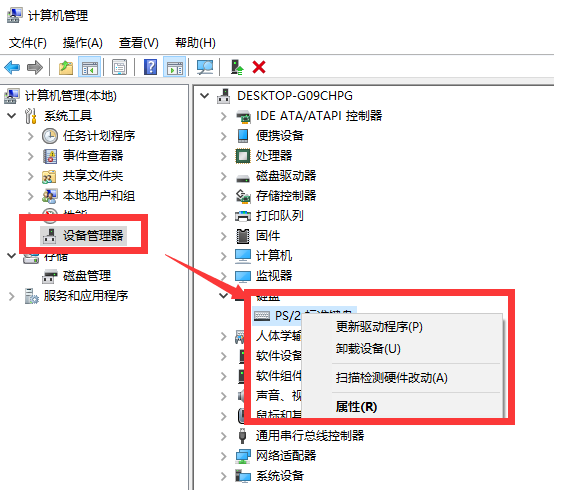电脑操作系统安装手把手图文教程
如果你的电脑使用时间长了出现各种问题导致你的使用体验非常的差的话,今天小编就带来了电脑操作系统重装教程,让你的电脑焕然一新。
工具/原料:
系统版本:win10
品牌型号:联想YOGA 710-14ISK-IFI
软件版本:老毛桃u盘装机工具
电脑操作系统重装步骤:
步骤一:制作启动盘
1.打开浏览器搜索:“启动盘制作”。
WEEX交易所已上线平台币 WEEX Token (WXT)。WXT 作为 WEEX 交易所生态系统的基石,主要用于激励 WEEX 交易平台社区的合作伙伴、贡献者、先驱和活跃成员。
新用户注册 WEEX 账户、参与交易挖矿及平台其他活动,均可免费获得 WXT 空投奖励。

2.这里我们以最新版老毛桃制作为例,别的软件操作方法类似。
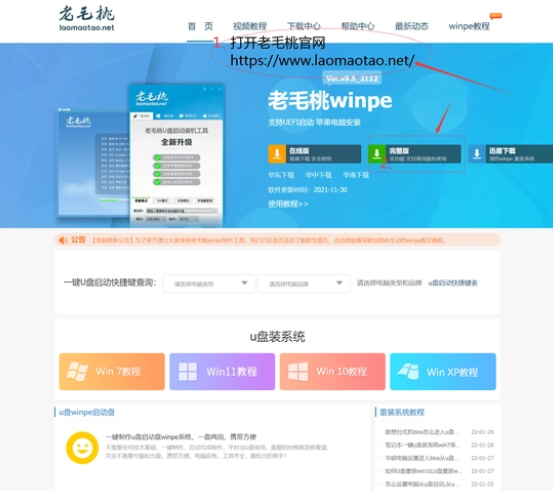
3.点击完整版下载,选择要下载的路径等待下载完成后开始解压安装压缩包。
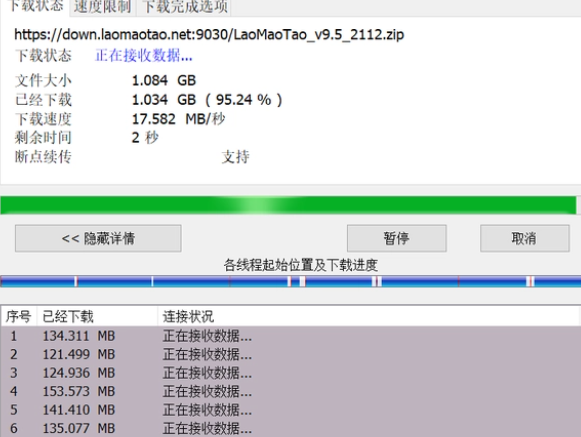
4.解压完成后直接双击运行exe格式文件。

5.插入u盘(8G以上容量即可),在软件界面里面普通模式选择识别到需要制作u启动的盘符,点击下面一键制作USB启动盘。
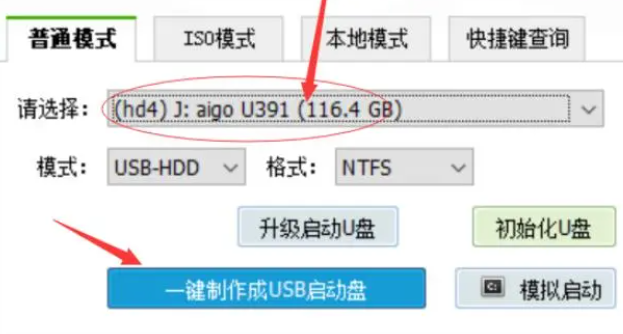
6.制作过程会清空U盘里面的所有数据,如果有重要数据我们需要提前备份。
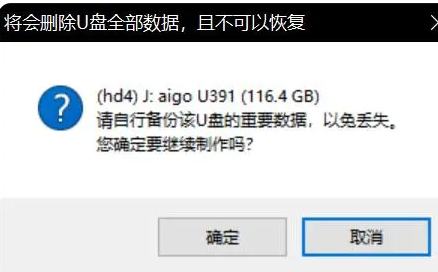
7.启动U盘制作成功”关闭即可。
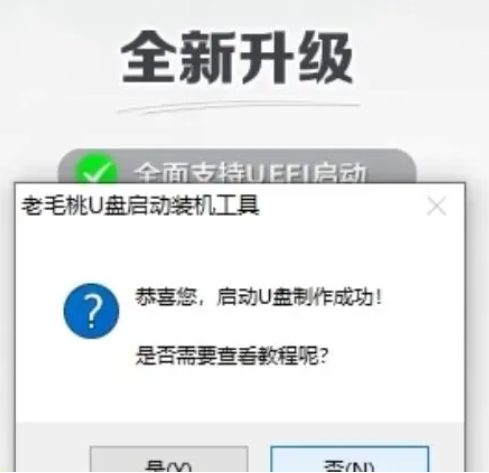
步骤二:进入PE系统安装操作系统
1.设置bios由U盘启动,各厂商进入BIOS的快捷键不同以下仅供参考。
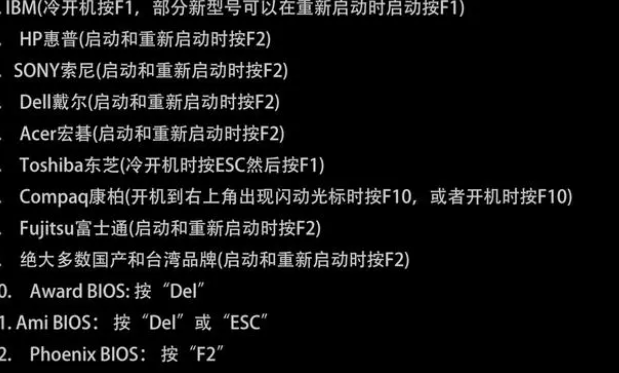
2.进入bios界面。
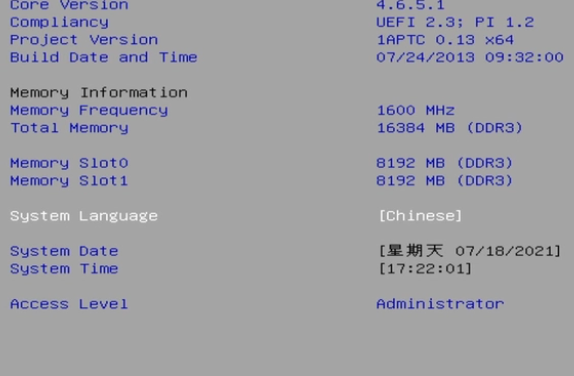
3.在上方选择startup菜单,下方boot option priorities是启动顺序选项。

4.选择Boot option 1回车进入找到u盘选项确定。
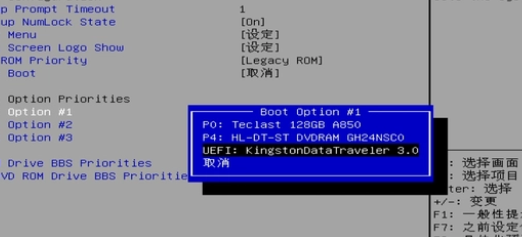
5.按F10保存,并重新启动电脑。
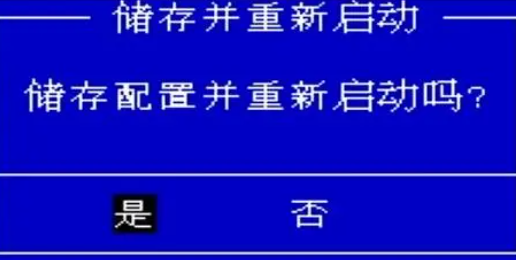
6.等待进加载启动盘,然后按回车键确定,然后等待进入桌面就可以了。
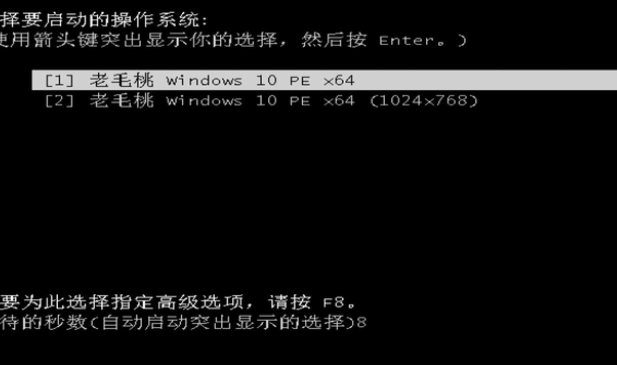

总结:
以上就是小编的分享,希望对你有所帮助,感谢您看到这里
本站资源均来源于网络或网友投稿,部分资源未经测试,难免存在BUG,所有资源只限于学习研究,不得商用。如使用本站下载的资源造成任何损失或发生侵权行为,均与本站无关。如不接受本声明请勿下载!本站资源如有侵权,请联系QQ:497149677核实后立即删除!
最客资源网 » 电脑操作系统安装手把手图文教程
最客资源网 » 电脑操作系统安装手把手图文教程